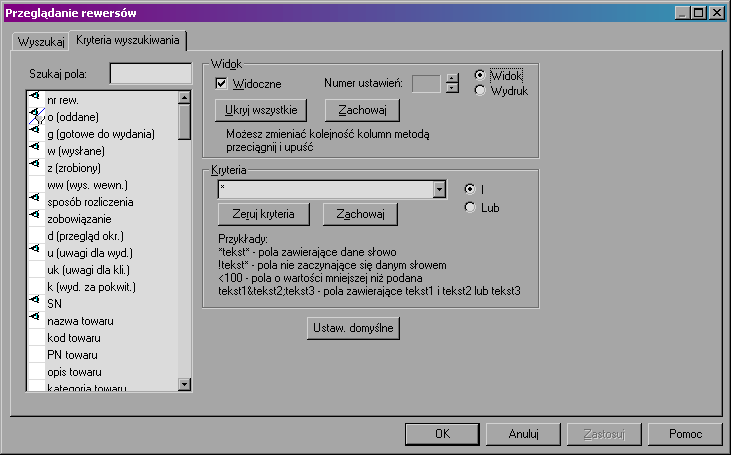
Podczas operacji na listach wyświetlane jest standardowe okno dialogowe. Zawiera ono dwie zakładki - Wyszukaj i Kryteria wyszukiwania. Poprzez zakładkę Kryteria wyszukiwania można zmieniać domyślną rekordów. Domyślna filtracja nadawana jest przez program Synapsa na podstawie wewnętrznych zasad oraz opcji wybranych przy wywoływaniu okna przeglądania lub okna wykonywania operacji. Zmiana wstępnie ustalonej filtracji za pomocą zakładki Kryteria wyszukiwania pozwala na dokładniejsze sprecyzowanie, jakie rekordy mają być wyświetlane. Po zmianie filtrów i przejście do zakładki Wyszukaj, nowa lista rekordów zostaje wyświetlona. Oprócz filtrów zakładka Kryteria wyszukiwania pozwala na wybranie kolumn (pól), jakie mają być widoczne w liście.
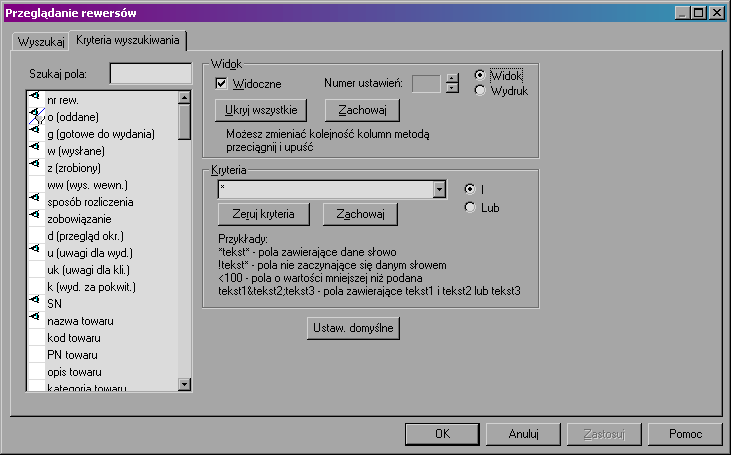
Zapisanie konfiguracji dla list podwójnych podczas wykonywania operacji spowoduje, że Synapsa zapamięta te ustawienia dla wszystkich przyszłych widoków lub wydruków list związanych z daną operacją.
Przy operacjach przeglądania rewersów można zapisać do 10 różnych konfiguracji widoku i wydruku, z czego konfiguracja o zerowym numerze jest domyślna.
Jeśli konfiguracja listy dla widoku będzie zmieniona, ale jej konfiguracja nie będzie zapisana, ustawienia będą dotyczyć tylko aktualnego widoku. Analogicznie, jeśli konfiguracja listy dla wydruku zostanie zmieniona, ale nie będzie zapisana, ustawienia będą dotyczyć tylko aktualnego wydruku.
Z lewej strony zakładki Kryteria wyszukiwania znajduje
się lista kolumn (pól) tabeli.
Możesz skonfigurować listy według Twoich upodobań. Znak ![]() na
liście pól oznacza, że kolumna będzie widoczna w tabeli. Widoczność kolumny
ustala się za pomocą pola Widoczne. Przycisk Ukryj wszystkie
w ramce Widok powoduje ukrycie wszystkich kolumn. Kolejność
kolumn można zmieniać metodą "przeciągnij i upuść". Przełączając się na widok
listy (zakładka Wyszukaj) możesz zmienić szerokości kolumn.
na
liście pól oznacza, że kolumna będzie widoczna w tabeli. Widoczność kolumny
ustala się za pomocą pola Widoczne. Przycisk Ukryj wszystkie
w ramce Widok powoduje ukrycie wszystkich kolumn. Kolejność
kolumn można zmieniać metodą "przeciągnij i upuść". Przełączając się na widok
listy (zakładka Wyszukaj) możesz zmienić szerokości kolumn.
Za pomocą opcji widok/wydruk można przełączać się ze aktualnego widoku na widok związany z podglądem wydruku danej listy.
Przycisk Zachowaj powoduje zapamiętanie ustawień (kolejność, szerokości i widoczność kolumn). W zależności od opcji Widok/Wydruk zapis będzie dotyczyć widoku ekranowego lub wydruków. Zwykle dla wydruków należy ustawiać mniejszą liczbę kolumn pokazywanych jednocześnie.
Każdy użytkownik ma własne ustawienia dla list.
Wydruk wykonywany jest za pomocą przycisku Wyjdź i drukuj z zakładki Wyszukaj. Ustawienia kolumn wydruku mają znaczenie dla wydruków w postaci tabelarycznej. Opcje wydruku pozwalają na dostosowanie wydruków do potrzeb.
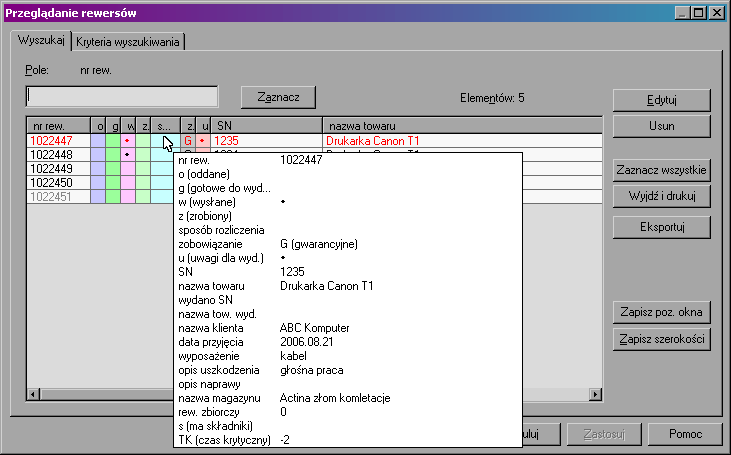
Listy pojedyncze pokazywane są podczas potrzeby podglądu danych, wyboru rekordu z listy, edycji wybranego rekordu, usunięcia rekordów, eksportu i wydruków.
Kliknięcie lewym przyciskiem myszy na kolumnie spowoduje wybranie jej razem z posortowaniem. Kliknięcie prawym przyciskiem spowoduje jej wybranie bez sortowania i otwarcie menu podręcznego.
Aby szybko przejść do wybranego rekordu, należy wybrać kolumnę i wpisać wartość lub jej początek w polu znajdującym się nad listą. Przycisk zaznacz spowoduje zaznaczenie rekordu, dzięki czemu możliwe jest jego wybranie lub edycja.
Listy pokazują dane zgodne z filtrami określonymi w zakładce Kryteria wyszukiwania.
Najeżdżając myszką na dowolny wiersz, w okienku podpowiedzi pokazywane są szczegóły rewersu. W okienku podpowiedzi wartości widocznych kolumn ułożone w rzędach, dzięki czemu nie jest konieczne przesuwanie listy, aby zobaczyć dane z wszystkich pól. Funkcjonalność tę można wyłączyć w panelu Opcje.
Listy można sortować wg dowolnej kolumny, klikając na jej
nazwę.
Domyślnie rekordy sortowane są wg pierwszej kolumny.
Za pomocą prawego przycisku myszy wywoływane jest menu podręczne.
Przycisk Edytuj pozwala na edycję zaznaczonego wiersza za pomocą formularza.
Zaznaczenie kilku rekordów przed edycją pozwala na ich jednoczesną edycję niektórych pól. Okno wyboru wielokrotnego jest identyczne jak zwykle okno edycji, lecz część pól jest zablokowana przed edycją.
Zaznaczanie wielu rekordów za pomocą myszy możliwe jest przez przytrzymanie przycisku SHIFT (zaznaczenie ciągłe) lub CTRL (zaznaczenie dowolnych rekordów). Za pomocą klawiatury można zaznaczać rekordy przyciskiem SHIFT+strzałka w dół lub w górę.
Przycisk Usuń służy do wykasowania rekordu. Tylko administrator powinien mieć włączone uprawnienia do usuwania rekordów i tylko niektóre listy na to pozwalają. Zwykle usuwanie rekordów jest niewskazane ze względu na ich powiązania z innymi rekordami. W szczególności nie należy usuwać danych z list kontrahentów, towarów, użytkowników i magazynów. Synapsa nie pozwala też na usuwanie rewersów.
Listy podglądów mogą być drukowane. Przed wydrukiem należy zaznaczyć rekordy, które mają być wydrukowane i wybrać opcję Wyjdź i drukuj. Dla większości list przed wydrukiem zostanie pokazane okno wyboru rodzaju wydruku.
Zaznaczone rekordy wyświetlonej listy mogą być wyeksportowane do pliku za pomocą przycisku Eksportuj. Format zapisywanego pliku to plik tekstowy z polami oddzielanymi tabulatorem. Pliki mogą być wczytane do arkusza kalkulacyjnego w celu dowolnej obróbki. Przed wyeksportowaniu danych należy zaznaczyć rekordy, np. używając przycisku Zaznacz wszystkie.
Okno wyszukiwania może być powiększane i przesuwane, a jego rozmiar i pozycja może być zapamiętana na stałe. Bezpośrednio z widoku listy można zmieniać i zapisywać szerokości kolumn, a pozostałe opcje konfiguracyjne listy i opcje zapisu są dostępne w zakładce Kryteria wyszukiwania.
Jeśli lista pokazuje rewersy, ich kolor zależy od wartości danego rekordu.
Domyślną operacją przy podwójnym kliknięciu myszką na rekordzie jest edycja lub wybranie rekordu - w zależności od przeznaczenia listy.
Za pomocą list podwójnych wykonywane są operacje na rewersach. Lista górna zawiera rewersy na których operacja jest możliwa do wykonania, a dolna jest listą rewersów wybranych, na których będzie wykonana operacja.
Możliwa jest wielokrotna zmiana parametrów wyszukiwania poprzez panel Kryteria lub poprzez szybką filtrację górnej listy z menu podręcznego. Po zmianie filtracji górna lista zostanie odświeżona, ale wybrane w dolnej liście rekordy zostaną zachowane, co umożliwia wielokrotną zmianę kryteriów wyszukiwania podczas tej samej operacji.
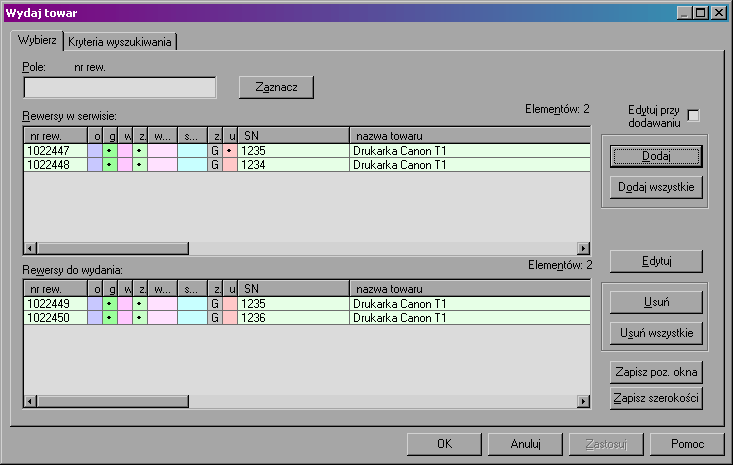
Aby szybko przejść do wybranego rekordu, należy wybrać kolumnę (klikając lewym lub prawym przyciskiem myszy - w zależności od tego, czy lista ma być dodatkowo posortowana) i wpisać wartość lub jej początek w polu znajdującym się nad listą. Przycisk Zaznacz spowoduje zaznaczenie rekordu, dzięki czemu możliwie jest jego przerzucenie do dolnej listy za pomocą przycisku Dodaj. Operacje te można wykonywać za pomocą myszy lub klawiatury (klawiszy strzałek, <Tab>, <Enter>, skróty z przyciskiem <Alt>).
Podczas przerzucania wierszy do dolnej listy często niezbędna jest edycja, w trakcie której wpisywane są szczegółowe dane o operacji dotyczące każdego z rekordu, np. podczas odbioru z wysyłki należy wpisywać dane o odbieranym towarze. Jeśli opcja Eduj przy dodawaniu jest włączona, dla każdego rekordu dodawanego do dolnej listy będzie otwierane okno edycji. Jeśli opcja automatycznej edycji nie jest włączona, możliwa jest edycja wybranego wiersza przez wybranie przycisku Edytuj. Edycja za pomocą przycisku Edytuj możliwa jest przed lub po dodaniu do dolnej listy. Zaznaczając kilka rekordów możliwa jest zmiana pól w wielu rekordach jednocześnie.
Podobnie jak lista pojedyńcza, okno listy podwójnej może być powiększane i przesuwane, a kolumny list mogą mieć zmieniane szerokości. Pozostałe opcje konfiguracyjne znajdują się w zakładce Kryteria wyszukiwania.
Przycisk OK akceptuje listę rewersów, na których wykonywana jest określona operacja.
Z lewej strony zakładki Kryteria wyszukiwania znajduje się lista kolumn tabeli. Dla każdego z tych pól możliwe jest wybranie filtracji. Filtry są warunkami wyszukiwania, jakie ma spełniać lista.
Znak ![]() oznacza, że dla danej kolumny
włączony jest filtr wierszy. W polu Kryteria podaje się wartości,
zgodnie z którymi będą filtrowane wiersze tabeli. Poniżej podane są możliwości
podawania kryteriów wraz z przykładami.
oznacza, że dla danej kolumny
włączony jest filtr wierszy. W polu Kryteria podaje się wartości,
zgodnie z którymi będą filtrowane wiersze tabeli. Poniżej podane są możliwości
podawania kryteriów wraz z przykładami.
Po wybraniu warunków efekt jest widoczny po przełączeniu się do zakładki Wyszukaj.
Jeśli wybrano filtr dla kilku kolumn, warunki wszytkich pól muszą zostać jednocześnie spełnione (domyślny logiczny warunek I), chyba że dla wybranych kolumn wybrano logiczny warunek Lub (raczej rzadko stosowany). Warunek Lub ma priorytet przez warunkiem I.
Przycisk Zeruj kryteria powoduje ustawienie wartości (*) dla wszystkich kolumn.
Ustawienia domyślne dla listy są przywracane poprzez przytrzymanie przycisku SHIFT podczas otwierania okna.
Dla niektórych typów pól, wartości filtrów można wybrać za listy. Przykładowo kod klienta można wybrać rozwijając listę, ewentualnie wpisując wcześniej pierwszą literę filtracji.
Każde okno zawierające listy jest domyślnie skonfigurowane odpowiednio do jego przeznaczenia. Na przykład w oknie Odbierz towar z wysyłki lista zawiera tylko rewersy wysłane do wybranego dostawcy oraz znajdujące się w wybranym magazynie. Można jednak te ustawienia pozmieniać dodając własne filtracje. Po naciśnięciu przycisku Zachowaj zostaną one zapamiętane na stałe, jednak nie jest to wskazane.
Zapamiętywanie filtrów na stałe dla okien operacji i okien podglądów jest niewskazane. Domyślne filtracje są zwykle najbardziej odpowiednie. Można jednak zapamiętywać ustawienia filtrów dla okien podglądu rewersów z wybranym niedomyślnym numerem ustawień.
Klikając prawym przyciskiem myszy w obrębie okna z listą można wywołać podręczne menu, które pozwala na szybszy niż poprzez zakładkę Kryteria wybór filtru dla kolumny znajdującej się pod kursorem.
Poniżej znajduje się opis kolumn listy rewersów. Znajomość znaczenia kolumn usprawnia posługiwanie się systemem.
| Nazwa pola | Opis pola |
| <nr rew.> | numer rewersu |
| <o (oddane)> | TAK - rewers oddany klientowi, NIE - rewers jeszcze nie rozliczony z klientem |
| <g (gotowe do wydania)> | TAK - rewers gotowy do wydania (towar klienta naprawiony lub przydzielono nowy), NIE - rewers nie gotowy do wydania |
| <w (wysłane)> | TAK - towar klienta wysłany do dostawcy, NIE - towar znajduje się w serwisie |
| <z (zrobiony)> |
TAK - towar klienta naprawiony na miejscu lub przez naprawę lub wymianę u dostawcy, NIE - towar nie naprawiony Uwaga: naprawienie towaru nie musi oznaczać, że towar jest do wydania klientowi - ze względu na możliwość przydzielenia towaru zastępczego |
| <ww (wys.wewn.)> | TAK - towar zgłoszony do pobrania z magazynu głównego |
| <sposób rozliczenia> |
sposób rozliczenia z klientem: zwykły (przez naprawienie albo wymianę u dostawcy), |
| <zobowiązanie> |
G (gwarancyjne) - naprawa gwarancyjna, |
| <d (przegląd okr.)> | TAK - przegląd okresowy |
| <u (uwagi dla wyd.)> | TAK - serwis ma wewnętrzne uwagi dla tego rewersu, NIE - rewers bez uwag serwisu |
| <uk (uwagi dla kli.)> | TAK - uwagi widoczne dla kienta |
| <k (wyd. za pokwit.)> | TAK - wydanie towaru zostało za pokwitowaniem bez zwrotu rewersu (np. przypadek utraty rewersu) |
| <SN> | numer seryjny towaru |
| <nazwa towaru> | nazwa towaru |
| <kod towaru> | kod towaru |
| <PN towaru> | numer produktu (kod kreskowy EAN) |
| <opis towaru> | opis towaru |
| <kategoria towaru> | kategoria towaru |
| <wydano SN> | numer seryjny zastępczego towaru przydzielonego do wydania |
| <nazwa tow. wyd.> | nazwa zastępczego towaru przydzielonego do wydania |
| <kod tow. wyd.> | kod zastępczego towaru przydzielonego do wydania |
| <PN tow. wyd.> | numer produktu (kod kreskowy EAN) zastępczego towaru przydzielonego do wydania |
| <dok. przydzielenia> | numer dokumentu związanego z operacją przydzielenia towaru zastępczego |
| <data dok. przydzielenia> | data dokumentu związanego z operacją przydzielenia towaru zastępczego |
| <odebrano SN> | numer seryjny towaru odebranego z wysyłki |
| <nazwa tow. odb.> | nazwa towaru odebranego z wysyłki |
| <kod tow. odb.> | kod towaru odebranego z wysyłki |
| <PN tow. odb.> | numer produktu (kod kreskowy EAN) towaru odebranego z wysyłki |
| <dok. odbioru> | numer dokumentu związanego z odbiorem towaru z wysyłki |
| <data dok. odbioru> | data dokumentu związanego z odbiorem towaru z wysyłki |
| <nr rew. zewn.> | numer rewersu obcego (przydatne przy współpracy z innymi serwisami) |
| <nr naprawy> | numer naprawy towaru, numer ten jest zwiększany przy kolejnym zwrocie towaru o danym numerze seryjnym do serwisu, zobacz również <nr poprz. rew.> |
| <nr poprz. rew.> | numer rewersu, na którym towar o danym numerze seryjnym, był przy poprzednim zwrocie do serwisu, zobacz również <nr naprawy> |
| <nazwa klienta> | nazwa klienta |
| <kod klienta> | kod klienta |
| <kategoria klienta> | kategoria klienta |
| <tel. klienta> | telefon klienta |
| <fax klienta> | fax klienta |
| <adres klienta> | adres klienta linia 1 |
| <adres klienta c.d.> | adres klienta linia 2 |
| <nip klienta> | numer NIP klienta |
| BP (blokada przyjm.) | blokada przyjmowania dla klienta |
| BW (blokada wyd.) | blokada wydawania dla klienta |
| <kod klienta pierw.> | kod klienta oryginalnego, o ile kod klienta został zamieniony (pole raczej nie używane) |
| <nazwa dostawcy> | nazwa dostawcy towaru |
| <kod dostawcy> | kod dostawcy towaru |
| <kategoria dostawcy> | kategoria dostawcy towaru |
| <wysłano do> | nazwa firmy, do której towar został wysłany |
| <kod wysł. do> | kod firmy, do której towar został wysłany |
| <nr rek. zgł.> | numer rekordu zgłoszenia RMA |
| <nr zgłoszenia> | numer zbiorczy zgłoszenia RMA |
| <Nr RMA zbiorczego> | numer zbiorczy rozpatrzenia RMA nadany dla zgłoszenia |
| <nr wydania> | numer zbiorczy wydania z serwisu |
| <nr przes.> | numer zbiorczy ostatniego przesunięcia magazynowego lub operacji zdjęcia towaru z serwisu |
| <nr wysyłki> | numer zbiorczy wysyłki do dostawcy |
| <nr RMA wysyłki> | numer RMA wysyłki nadany przez dostawcę |
| <nr odbioru> | numer zbiorczy odbioru z wysyłki do dostawcy |
| <nr wys. wewn.> | numer zbiorczy wysyłki wewnętrznej (zlecenia pobrania nowego towaru z magazynu) |
| <nr odb. wewn.> | numer zbiorczy odbioru z wysyłki wewnętrznej (przydzielenia nowego towaru) |
| <faktura sprzedaży> | numer dokumentu sprzedaży towaru klientowi |
| <faktura dostawy> | numer dokumentu zakupu od dostawcy |
| <cena sprzedaży> | cena sprzedaży (przydanta przydecyzji wymiany towaru) |
| <typ gwarancji> | rodzaj gwarancji udzielonej klientowi: G - gwarancja R - rękojmia W - wieczysta F - fabryczna B - brak gwarancji |
| <gwarancja> | okres gwarancji udzielonej klientowi (w miesiącach) |
| <data gwarancji> | końcowa data gwarancji udzielonej klientowi |
| <typ gwar. dost.> | rodzaj gwarancji udzielonej przez dostawcę |
| <gwar. dost.> | okres gwarancji dostawcy |
| <data gwar. dost.> | końcowa data gwarancji dostawcy |
| <data sprzedaży> | data sprzedaży towaru klientowi |
| <data dostawy> | data dostawy towaru (zakupu od dostawcy) |
| <data przyjęcia> | data przyjęcia towaru do serwisu |
| <data wydania> | data wydania towaru klientowi |
|
<data naprawy> |
data naprawy towaru na miejscu lub przez odbiór towaru z wysyłki |
| <data przydzielenia> |
data ustalenia stanu I, RR, MM lub N. Przydzielenie to przypisanie towaru do wydania w polach SN wydawany i towar wydawany, np przez odbiór z wysyłki wewnętrznej |
| <data przes. lub zdjęcia> |
data ostatniego przesunięcia towaru lub zdjęcia ze stanu serwisu |
|
<data wysyłki> |
data wysyłki towaru do dostawcy |
| <data wys. wewn.> | data wysyłki wewnętrznej |
| <data odb. z wys. wew.> | data przydzielenia towaru zastępczego |
|
<przez napr.> |
TAK - stan <Z (zrobiony)> został ustawiony przez operację naprawy NIE - stan <Z (zrobiony)> został ustawiony przez operację odbioru z wysyłki |
| <przez przydz.> | TAK - przydzielenie zostało wykonane przez operację przydzielenia bez wysyłki
wewnętrznej (bez zlecenia) NIE - przydzielenie zostało wykonane przez operację odbioru z wysyłki wewnętrznej |
| <wyposażenie> | wyposażenie towaru |
| <opis uszkodzenia> | opis uszkodzenia towaru |
| <opis naprawy> | skrócony opis naprawy towaru (opisem dodatkowym jest lista czynności, kosztów i czasochłonności naprawy) |
| <sprawny> | TAK - towar był sprawny (ma znaczenie dla raportów awaryjności) |
| <odmowa> | Tak - odmówiono wykonania naprawy |
| <uwagi dla serwisu> | wewnętrzne uwagi serwisowe |
| <uwagi dla klienta> | uwagi dla klienta |
| <transport> | sposób dostarczenia towaru (W-własny, F-firma przewozowa, P-poczta, I-inny) |
| <odbiór> | sposób odbioru towaru (W-własny, F-firma przewozowa, P-poczta, I-inny) |
| <nr listu przyjęcia> | numer listu przewozowego firmy spedycyjnej towaru dostarczonego do serwisu |
| <nr listu wydania> | numer listu przewozowego firmy spedycyjnej towaru wydanego z serwisu |
| <nr listu wysyłki> | numer listu przewozowego firmy spedycyjnej towaru wysłanego do dostawcy |
| <nr listu odbioru> | numer listu przewozowego firmy spedycyjnej towaru odebranego od dostawcy |
| <nazwa magazynu> | nazwa magazynu, na którym znajduje się towar oryginalny klienta lub towar wymieniony przez dostawcę |
| <kod magazynu> | kod magazynu, na którym znajduje się towar oryginalny klienta lub towar wymieniony przez dostawcę |
| <nazwa mag. przydz> | nazwa magazynu, na którym znajduje się towar przydzielony do wymiany |
| <kod mag. przydz.> | kod magazynu, na którym znajduje się towar przydzielony do wymiany |
| <filia> | grupa magazynu, na którym znajduje się towar oryginalny klienta lub towar wymieniony przez dostawcę |
| <filia przydz.> | grupa magazynu, na którym znajduje się towar przydzielony do wymiany |
| <filia pierw.> | grupa magazynu do którego przyjęto towar |
| <przyjęto do mag.> | nazwa magazynu, do którego przyjęto towar |
| <kod przyj. do mag.> | kod magazynu, do którego przyjęto towar |
| <przyjęty przez> | nazwa użytkownika, który przyjął towar |
| <kod przyj. przez> | kod jw. |
| <wysłany przez> | nazwa użytkownika, który wysłał towar |
| <kod wysł. przez> | kod jw. |
| <kod wys. wewn. przez> | kod użytkownika, który dokonał wysyłki wewnętrznej |
| <naprawiony przez> | nazwa użytkownika, który naprawił towar |
| <kod napr. przez> | kod użytkownika, który naprawił towar |
| <przydzielony przez> | nazwa użytkownika, który przydzielił towar zastępczy |
| <kod przydz. przez> | kod jw. |
| <wydany przez> | nazwa użytkownika, który wydał towar |
| <kod wyd. przez> | kod jw. |
| <przesunięty. przez> | nazwa użytkownika, który ostatnio przesunął towar |
| <kod przes. przez> | kod jw. |
| <rew. zbiorczy> | numer rewersu zbiorczego (nadrzędnego) dla towaru złożonego |
| <s (ma składniki)> | TAK - rewers jest towarem złożonym, zawiera rewersy przypisane do niego, wydzielone w procesie naprawy |
| <z rew.> | numer rewersu, z którego wydano towar przy operacji wydania z innego rewersu (RR) |
| <dla rew.> | numer rewersu, na który wydano towar przy operacji wydania z innego rewersu (RR) |
| <czas na naprawę> | przewidywany czas na naprawę towaru (lub przydzielenie) |
| <TK (czas krytyczny)> | czas pozostały do wydania. Przy przyjęciu ustawia się pole "czas na naprawę" (za pomocą różnych regół wybieranych w panelu Opcje, domyślnie 14 dni). TK na początku jest równe czasowi na naprawę, a codziennie się zmniejsza o 1. Po 14 dniach jest równy 0, potem staje się ujemny. Rewers oznaczany jest wtedy na czerwono. |
| <TN (czas naprawy)> | czas pomiędzy przyjęciem a datą naprawy lub datą przydzielenia (rezultatem operacji naprawy lub przydzielenia jest gotowość do wydania towaru). Na wyliczanie pola mają wpływ ustawienia wybierane w panelu Opcje. |
| <TP (czas od przyjęcia)> | czas od przyjęcia towaru do oddania towaru (lub do chwili obecnej, jeśli towar nie jest wydany) |
| <TW (czas od wysyłki)> | czas od wysłania towaru do odbioru z wysyłki (lub do chwili obecnej, jeśli towar nie jest odebrany) |
| <TM (czas od przesunięcia> | czas, który upłynął od ostatniego przesunięcia magazynowego |
| <TS (czas od sprzedaży)> | czas, który upłynął od sprzedaży towaru |
| przew. data wyd. | przewidywana data wydania, wyliczana na postawie czasu na naprawę, uwzględniająca ustawienia wybierane w panelu Opcje. |
| koszt | całkowity koszt naprawy |